
Las probabilidades son bastante buenas de que crees los mismos tipos de hojas de cálculo Excel una y otra vez. Crear una plantilla personalizada puede ayudar a que el proceso sea mucho más sencillo.
Cuando se enfrenta a la creación de hojas de cálculo similares,muchas personas abren una hoja existente, eliminan los datos que no quieren allí y luego la guardan como un archivo diferente. Peor aún, algunos simplemente crean el archivo desde cero cada vez. Una plantilla personalizada puede hacer que esto vaya mucho más rápido. Los archivos de plantilla son más o menos los mismos que los archivos estándar de Excel, pero con el formato y el contenido estándar ya establecidos. Simplemente use la plantilla para crear un nuevo archivo de Excel y complete los datos. Puede crear una plantilla personalizada desde cero, o puede guardar una hoja de cálculo existente como plantilla y luego limpiarla un poco. La única diferencia es si comienza con una nueva hoja en blanco o una que ya haya creado.
Crear una plantilla
Para nuestro ejemplo, vamos a crear una plantilla a partir de una hoja de cálculo existente. Aquí hay una hoja estándar que utilizamos en How-To Geek para informes de gastos.

El archivo es solo un archivo de Excel normal guardado conla extensión .xlsx. El nuestro ya está bien formateado, por lo que solo necesitamos eliminar cualquier dato real que no necesitemos estar allí. Si está adaptando una hoja existente (o creando una nueva), continúe y límpiela. Configure la hoja base, agregue sus encabezados, incluya fórmulas, formatee celdas, cree bordes, lo que sea. En resumen, asegúrese de que cuando cree un nuevo archivo basado en la plantilla, pueda comenzar a escribir datos.
Cuando las cosas se vean como quiere, debe guardar el archivo como una plantilla. Abra el menú "Archivo" y luego haga clic en la opción "Guardar como".

En el menú desplegable de tipo de archivo (justo debajo del cuadro de texto del nombre del archivo), seleccione la opción "Plantilla de Excel (.xltx)".

Por defecto, a Excel le gusta guardar plantillas en DocumentsCustom Office Templates, pero puede guardarlas donde tenga sentido.

Si desea un enfoque aún más organizado, ustedpuede cambiar la ubicación predeterminada donde Excel guarda las plantillas. En el menú "Archivo", haga clic en el comando "Opciones". En la ventana "Opciones de Excel", deslice la categoría "Guardar" en la columna izquierda.

A la derecha, verá un "Personal predeterminadocuadro de ubicación de plantillas "donde puede escribir una ruta a una ubicación de guardado personalizada para plantillas. Existe el botón "Examinar" por alguna razón, así que escriba la ruta completa a la carpeta que desea usar o copie y pegue la ubicación desde una barra de direcciones del Explorador de archivos.
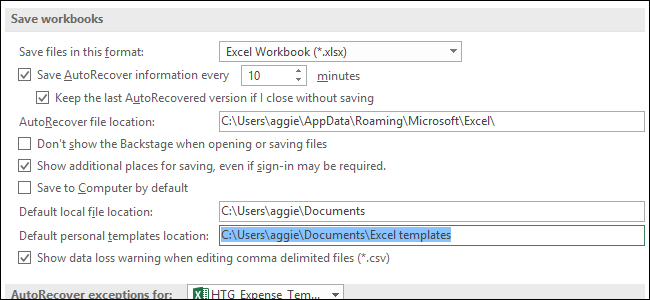
Use una plantilla para crear un nuevo documento
Ahora que ha guardado su plantilla, puede usarla para crear nuevos documentos. Y puedes hacer esto de una de dos maneras.
Si guarda sus plantillas en la costumbre oficialcarpeta de plantillas que usa Office (ya sea la ubicación predeterminada de las plantillas de documentos personalizados de Office o si configuró una nueva ubicación para guardar en Configuración), esas plantillas estarán disponibles en la pantalla de inicio de Office. Esa pantalla muestra las plantillas destacadas de forma predeterminada, pero puede ver las plantillas que ha guardado haciendo clic en el enlace "Personal".
Simplemente haga clic en la plantilla que desea usar, y Excel crea un nuevo documento para usted basado en esa plantilla.

También puede crear un nuevo archivo basado en unplantilla haciendo doble clic en la plantilla en el Explorador de archivos. La acción predeterminada en los archivos de plantilla es crear un nuevo archivo en lugar de abrir el archivo de plantilla, por lo que hacer doble clic en una plantilla inmediatamente abre un nuevo archivo de Excel para usted.
Si desea abrir el archivo de plantilla real para modificarlo, puede hacer clic con el botón derecho en el archivo y luego elegir "Abrir" en el menú contextual.

Al final, los archivos de plantilla son funcionalmente muy parecidos a los archivos normales de Excel. La gran diferencia radica en cómo Excel maneja esos archivos, lo que facilita la creación de nuevos documentos basados en ellos.








